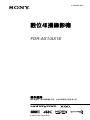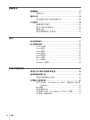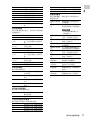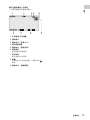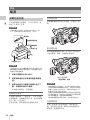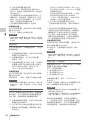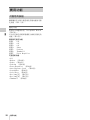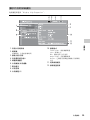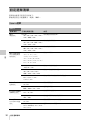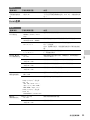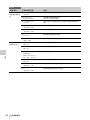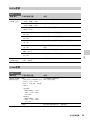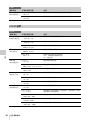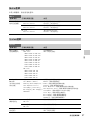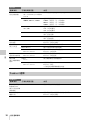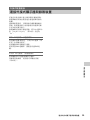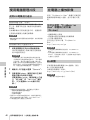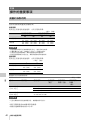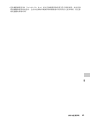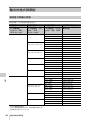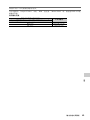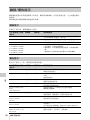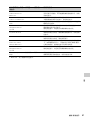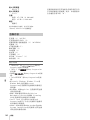操作指南
操作裝置前,請仔細閱讀本手冊,並加以保留供日後參考之用。
© 2013 Sony Corporation
4-484-004-41(1)
數位4K攝錄影機
FDR-AX1/AX1E

2
為減少火災或觸電的風險,
1)請勿讓本裝置接觸到雨水或濕氣。
2)請勿把裝滿液體的物品放在本設備上,例
如花瓶等。
切勿將電池放在過熱的地方,如陽光下、火
裡或類似的地方。
電池組
如果電池組處理不當,電池組可能會爆炸,
造成火災,甚至化學灼傷。請遵循以下注意
事項。
• 切勿拆解。
• 切勿擠壓,撞擊電池組或對電池組用力過
度,如敲擊,跌落或踩踏在電池組上。
• 切勿短路或讓金屬物品接觸到電池端子。
• 切勿暴露在超過60 ℃的高溫下,例如直射
陽光下,或停在太陽下的汽車內。
• 切勿焚化或丟棄在火中。
• 切勿處理損壞或洩漏的鋰離子電池。
• 務必使用Sony原廠的充電器或可對電池組
充電的裝置來為電池組充電。
• 電池組應放在幼兒不易觸及的地方。
• 使電池組保持乾燥。
• 請僅使用與Sony建議的相同或相等的電池
類型進行更換。
• 請依照說明書中的說明正確丟棄舊電池組。
請僅用指定類型的電池進行更換。否則,可
能造成起火或人員受傷。
電源適配器
切勿使用放置在狹窄空間 (如牆壁和傢俱之
間)中的電源適配器。
使用電源供應器/電源適配器時,請使用附近
牆上的電源插座。如果在使用設備時發生任
何故障,請立即將電源供應器/電源適配器從
牆上的電源插座拔掉。
充電器
請在附近的牆上插座上使用充電器。使用本
裝置時如果發生任何故障,請立即中斷充電
器與牆上插座的連接。
電源線的注意事項
電源線是專為僅與本攝影機搭配使用而設
計,因此不應與其他電子設備搭配使用。
當攝影機透過交流電變壓器與電源插座連接
時,即使攝影機電源關閉,但仍然通電。
耳機過度的聲音壓力可能損壞您的聽覺。
通知
如果靜電或電磁導致資料傳送中斷 (失
敗),請重新啟動應用程式或斷開連接,並
重新連接通信電纜 (USB等)。
本產品已經過測試並確定符合EMC規定中所提
出的使用連接電纜不得超過3公尺的限制。
注意
特定頻率的電磁場可能會影響此機的畫面和
聲音。
僅適用於台灣
廢電池請回收
附屬電纜上附有鐵芯時的注意事項:USB電纜
或A/V連接電纜或電源適配器之DC輸出線上的
一個鐵芯係抑制電磁波干擾用,請勿任意拆
卸。
警告
注意

目錄
3
概述
部件的位置和功能 ................................. 6
螢幕指示 ........................................ 12
LCD/取景器螢幕 ............................ 12
準備
電源 ............................................ 14
對電池組充電 .............................. 14
設定時鐘 ........................................ 16
安裝裝置 ........................................ 16
安裝帶鏡頭蓋的遮光罩 ...................... 16
調整LCD顯示幕和取景器 ..................... 17
使用XQD記憶卡 ................................... 17
關於XQD記憶卡 ............................. 17
插入XQD記憶卡 ............................. 17
取出XQD記憶卡 ............................. 17
選擇要用於錄製的記憶卡插槽 ................ 18
格式化XQD記憶卡 ........................... 18
檢查可錄製的剩餘時間 ...................... 18
錄製
基本操作步驟 .................................... 19
變更基本設定 .................................... 21
錄製格式 .................................. 21
調整影像亮度 .............................. 21
調整為自然顏色 (白平衡) .................. 23
音訊設定 .................................. 24
實用功能 ........................................ 26
可指定的按鈕 .............................. 26
目錄

目錄
4
縮圖畫面
縮圖畫面 ........................................ 27
螢幕設定 .................................. 27
播放片段 ........................................ 28
依序播放所選片段與後續片段 ................ 28
片段操作 ........................................ 28
縮圖選單的操作 ............................ 28
顯示片段的詳細資訊 ........................ 29
刪除片段 .................................. 30
變更縮圖畫面上的資訊 ...................... 30
設定
設定選單操作 .................................... 31
設定選單清單 .................................... 32
Camera選單 ................................ 32
Paint選單 ................................. 33
Audio選單 ................................. 35
Video選單 ................................. 35
LCD/VF選單 ................................ 36
Media選單 ................................. 37
System選單 ................................ 37
Thumbnail選單 ............................. 38
外接式裝置連接
連接外接式顯示器與錄製裝置 ...................... 39
使用電腦管理片段 ................................ 40
使用USB電纜進行連接 ....................... 40
在電腦上播放影像 ................................ 40
您可以使用 “PlayMemories Home”軟體執行的作業
(Windows) ............................ 40
Mac軟體 ................................... 40
檢查電腦系統 .............................. 41
在電腦中安裝 “PlayMemories Home”軟體 .... 41
在電腦上編輯影像 .......................... 41

目錄
5
附錄
操作的重要事項 .................................. 42
動畫的錄製時間 ............................ 42
在海外使用攝影機 .......................... 44
輸出的格式與限制 ................................ 48
視訊格式和輸出訊號 ........................ 48
錯誤/警告指示 ................................... 50
錯誤指示 .................................. 50
警告指示 .................................. 50
授權 ............................................ 52
關於存取GPL/LGPL適用的軟體 ................ 52
自由軟體授權 .............................. 52
規格 ............................................ 52
包裝內容 .................................. 54
索引 ............................................ 55

部件的位置和功能
7
概述
1. 鏡頭 (16)
2. 帶鏡頭蓋的遮光罩 (16)
3. 內建麥克風 (24)
4. 前攝影燈 (37)
如果錄製媒體的剩餘容量很少或電池電力不
足,攝影燈會閃爍。
5. ASSIGN 4/ZEBRA按鈕
6. ASSIGN 1按鈕
7. ASSIGN 2按鈕*
8. ASSIGN 3按鈕
9. ASSIGN 6/THUMBNAIL按鈕
10. CH1 (INT MIC/INPUT1/INPUT2)開關
11. AUTO/MAN (CH1)開關 (25)
12. AUDIO LEVEL(CH1)撥盤 (25)
13. STATUS CHECK按鈕 (10)
14. CANCEL/BACK按鈕 (31)
15. MENU按鈕** (31)
16. AUDIO LEVEL(CH2)撥盤 (25)
17. AUTO/MAN (CH2)開關 (25)
18. CH2 (INT MIC/INPUT1/INPUT2)開關
(25)
19. PUSH AUTO按鈕 (20)
20. FOCUS開關 (20)
21. ND FILTER開關 (22)
22. ASSIGN 5/PEAKING按鈕*
* ASSIGN 5/PEAKING按鈕和ASSIGN 2按鈕有突起觸
覺點,以方便您找到按鈕的位置。
**MENU按鈕有突起觸覺條,以方便您找到按鈕的位
置。

部件的位置和功能
8
概述
1. AUDIO OUT接頭/VIDEO OUT接頭 (39、
49)
2. HDMI OUT接頭 (39)
3. UTILITY SD插槽
(未來升級後可支援。)
4. 手柄變焦桿 (19)
5. START/STOP按鈕
當桿設定至HOLD位置時,START/STOP按鈕無
法操作。
6. INPUT2接頭
7. INPUT1接頭
8. 電纜固定座
用於固定麥克風電纜等。
9. INPUT2開關 (24)
10. INPUT1開關 (24)
11. REMOTE接頭
REMOTE接頭用於在連接的視訊裝置和周邊裝
置上控制開始/停止錄製等。
12. 皮帶
13. POWER開關 (19)
14. 錄製按鈕 (19)
15. 排氣口
• 排氣孔附近的區域可能會變熱。
• 請勿遮蓋排氣孔。
16. DC IN接頭 (15)
17. 電纜固定座
用於固定DC電纜等。
注意事項

部件的位置和功能
9
概述
1. 肩帶掛鉤
2. 對焦環 (20)
3. 鏡頭蓋控制桿 (16)
4. 變焦環 (19)
5. 光圈環 (21)
6. GAIN按鈕 (22)
7. WHT BAL按鈕* (23)
8. SHUTTER SPEED按鈕 (22)
9. AUTO/MANUAL開關 (21)
10. i (耳機)接頭
用於立體聲迷你插孔耳機
11. BATT RELEASE按鈕 (14)
12. 電池組 (14)
13.“Memory Stick”/SD卡C插槽/存取指示
燈 (未來升級後可支援。)
14. XQD記憶卡A插槽/選擇按鈕/存取指示燈
(18)
15. XQD記憶卡B插槽/選擇按鈕/存取指示燈
(18)
16. USB接頭 (迷你B型)(40)
17. USB接頭 (A型)(未來升級後可支
援。)
18. (單鍵結合)按鈕 (23)
19. 白平衡記憶體開關 (23)
20. 增益開關 (22)
21. IRIS按鈕* (21)
* WHT BAL和IRIS按鈕有突起觸覺點,以方便您找到
按鈕的位置。
安裝肩帶
將肩帶 (另售)安裝在肩帶掛鉤上。

部件的位置和功能
10
概述
1. OPTION按鈕 (28)
2. THUMBNAIL按鈕 (27)
3. 播放控制按鈕 (PREV、PLAY/PAUSE*、
NEXT、STOP、F REV、F FWD)(20)
4. DATA CODE按鈕 (未來升級後可支援。)
5. DISPLAY按鈕 (12)
6. LCD顯示幕 (17)
7. 手柄變焦開關 (19)
8. 取景器 (17)
9. 大型眼罩
10. 取景器鏡頭調整桿 (17)
11. 取景器釋放桿 (46)
12. HEADPHONE MONITOR開關 (25)
13. 後攝影燈 (37)
14. SEL/SET撥盤按鈕 (31)
15. VOLUME按鈕*
16. STATUS CHECK按鈕
17. CANCEL/BACK按鈕 (31)
18. V/v/B/b/SET按鈕 (31)
19. MENU按鈕 (31)
* VOLUME+按鈕和PLAY/PAUSE按鈕有突起觸覺點,以
方便您找到按鈕的位置。
底部
1. 三腳架插孔 (1/4吋)
相容於1/4-20UNC螺絲。
使用三腳架螺絲 (另售:螺絲長度必須
小於5.5 mm)將三腳架 (另售)安裝在
三腳架插孔中。
狀態畫面
若要顯示狀態畫面
• 按下STATUS CHECK按鈕。
若要切換狀態畫面
• 轉動SEL/SET撥盤。
若要隱藏狀態畫面
• 按下STATUS CHECK按鈕。
攝影機狀態畫面
顯示電子快門設定或鏡頭狀態。

部件的位置和功能
11
概述
音訊狀態畫面
顯示各聲道的輸入設定、音訊電平表及風聲
過濾器設定。
系統狀態畫面
顯示視訊訊號設定。
視訊輸出狀態畫面
顯示HDMI和視訊輸出設定。
可指定的按鈕狀態畫面
顯示指定給各個ASSIGN按鈕的功能。
媒體狀態畫面
顯示錄製媒體 (XQD記憶卡A/XQD記憶卡B)
的剩餘空間。
Gain<H> 增益<H>等級設定值
Gain<M> 增益<M>等級設定值
Gain<L> 增益<L>等級設定值
Preset White 白平衡預設值
Gamma 迦瑪類別和曲線
AE Level AE等級設定值
AE Speed AE控制速度設定值
AGC Limit AGC最大增益設定值
A.SHT Limit 自動快門功能的最快快門速
度
CH 1電平表 CH 1電平表
CH 1 Source CH 1輸入來源
CH 1 Ref. /
Sens.
內建麥克風輸入CH 1的靈敏
度,或是音訊輸入的參考等
級
CH 1 Wind
Filter
麥克風輸入CH 1的風聲過濾
器設定狀態
CH 2電平表 CH 2電平表
CH 2 Source CH 2輸入來源
CH 2 Ref. /
Sens.
內建麥克風輸入CH 2的靈敏
度,或是音訊輸入的參考等
級
CH 2 Wind
Filter
麥克風輸入CH 2的風聲過濾
器設定狀態
Audio Format 音訊格式設定
Headphone Out 耳機輸出設定
Country NTSC地區或PAL地區的地區
設定狀態
Rec Format 在XQD記憶卡上錄製的錄製
格式
Picture Size 在XQD記憶卡上錄製的影像
大小
Frame Rate 在XQD記憶卡上錄製的畫格
速率
HDMI 輸出影像大小
輸出開/關
Video 輸出影像大小
1 指定給Assign 1按鈕的功能
2 指定給Assign 2按鈕的功能
3 指定給Assign 3按鈕的功能
4 指定給Assign 4按鈕的功能
5 指定給Assign 5按鈕的功能
6 指定給Assign 6按鈕的功能
7 指定給Assign 7按鈕的功能
媒體A的媒體資
訊
錄製媒體插入插槽A時顯示
的媒體圖示
媒體A的保護資
訊
插入插槽A的錄製媒體具有
防寫保護時顯示的保護圖示
注意事項
• 您不能保護攝影機上的
XQD記憶卡。
媒體A的剩餘格
數
插入插槽A的錄製媒體剩餘
容量,以格數指示器表示
媒體A的剩餘容
量
插入插槽A的錄製媒體剩餘
容量,以GB表示
媒體B的媒體資
訊
錄製媒體插入插槽B時顯示
的媒體圖示
媒體B的保護資
訊
插入插槽B的錄製媒體具有
防寫保護時顯示的保護圖示
媒體B的剩餘格
數
插入插槽B的錄製媒體剩餘
容量,以格數指示器表示
媒體B的剩餘容
量
插入插槽B的錄製媒體剩餘
容量,以GB表示
UTILITY SD卡的
媒體資訊
錄製媒體插入UTILITY SD插
槽時顯示的媒體圖示
UTILITY SD卡的
保護資訊
UTILITY SD插槽具有防寫保
護時顯示的保護圖示
UTILITY SD卡的
剩餘格數
插入UTILITY SD插槽的錄製
媒體剩餘容量,以格數指示
器表示
UTILITY SD卡的
剩餘容量
插入UTILITY SD插槽的錄製
媒體剩餘容量,以GB表示

螢幕指示
12
概述
當錄製、準備錄製或播放時,本機的狀態與設定會疊加在LCD/取景器螢幕上。
使用DISPLAY按鈕可以開啟/關閉本機的狀態與設定。
錄製時顯示在螢幕上的資訊
1. 快門模式/快門速度指示
2. ND濾鏡指示 (第22頁)
3. 增益指示 (第22頁)
4. 特殊錄製/操作狀態指示
5. 色溫指示 (第23頁)
6. 電池剩餘電量指示 (第44頁)
7. 對焦位置指示
顯示對焦位置。
8. 變焦位置指示
9. SteadyShot指示
10. 對焦模式指示
11. 自動快門指示
12. AGC指示
13. 自動光圈指示
14. 光圈位置指示
顯示光圈位置。
15. 白平衡模式指示 (第23頁)
16. UTILITY SD插槽媒體狀態指示
17. 時間資料指示
18. 音訊電平表
19. A/B插槽媒體狀態/剩餘空間指示
(第18頁)
圖示左側為橘色時,表示可以錄製。
圖示右上角綠燈亮起時,表示可以播放。
20. 迦瑪指示 (第33頁)
顯示迦瑪設定值。
21. 錄製格式 (編解碼器)指示 (第21頁)
顯示在XQD記憶卡上錄製的格式。
22. 系統頻率與掃描方式指示
23. 錄製格式 (影像大小)指示 (第21頁)
顯示在XQD記憶卡上錄製的影像大小。
螢幕指示
LCD/取景器螢幕
zRec 正在錄製
Stby 準備錄製
ATW 自動模式
PWB 預設模式
記憶體A 記憶體A模式
記憶體B 記憶體B模式
n
預設模式 (室內)
預設模式 (室外)

螢幕指示
13
概述
顯示在播放畫面上的資訊
下列資訊會疊加在播放影像上。
1. 片段編號/片段總數
2. 播放模式
3. 播放格式 (影像大小)
4. 電池剩餘電量
5. 播放格式 (畫格速率)
6. 時間資料
顯示動畫的持續時間。
7. 音訊等級
顯示錄製的音訊等級。
8. 媒體
如果記憶卡具有防寫保護,左側會出現
標誌。
9. 播放格式 (編解碼器)

電源
14
準備
可以使用隨附充電器對 “InfoLITHIUM”電
池組 (L系列)充電。
注意事項
• 本攝影機可以使用大容量電池組NP-F970 (附
件)。您無法使用NP-F570/F770 (另售)。
注意事項
• 您不能使用AC-VL1將攝影機連接到外接電源。將
攝影機連接到牆壁電源插座時,使用隨附的電源
供應器/電源適配器。
1 將模式開關設定為CHARGE。
2 將電源線連接至充電器和牆壁電源插
座。
3 將電池組放在充電器的插槽內並向下
壓,然後朝箭頭方向滑動。
充電指示燈亮起,充電開始。
對電池充電後
充電指示燈熄滅 (一般充電)。若在充電指
示燈熄滅後,仍繼續充電1小時,電力將能維
持久一點 (完全充電)。
充電完成後,將電池組從充電器中取出。
安裝電池組
靠著攝影機的背面按住電池組,然後向下滑
動。
取出電池組
將POWER開關滑動至OFF。按下BATT RELEASE
(電池釋放)按鈕,然後取出電池組。
注意事項
• POWER開關設定為OFF時,可以儲存選單設定或使
用AUTO/MANUAL開關調整的設定。等到LCD/取景器
螢幕上的畫面完全消失後,才能取出電池組。否
則變更的設定可能不會儲存。
• 如果您在POWER開關為ON時取出電池組或電源供應
器/電源適配器,即使再次安裝電池組或電源供應
器/電源適配器,也無法開啟攝影機。
將POWER開關暫時滑動至OFF,然後再滑動至ON。
存放電池組
如果一段時間不使用電池組,請將電力用
盡,然後再存放電池。關於存放電池組的詳
細資訊,請參閱第45頁。
準備
電源
對電池組充電
電源線
至牆壁電源插座
充電指示燈
模式開關
充電器AC-VL1
BATT RELEASE
(電池釋放)按鈕

電源
15
準備
充電時間
對完全放電的電池組充電時,所需的預估時
間 (分鐘)。
注意事項
• NP-F570/NP-F770電池組無法用於本攝影機。
關於電池組
• 更換電池組之前,請先將POWER開關滑動至OFF。
使用牆壁電源插座提供電源
您可以使用電源供應器/電源適配器取得交流
電源。
1. 將電源線連接至電源供應器/電源適配
器。
2. 將電源供應器/電源適配器連接至攝影機
的DC IN插孔。
3. 將電源線連接到牆壁電源插座。
關於電源供應器/電源適配器
• 使用電源供應器/電源適配器時請使用靠近
的牆壁電源插座。使用攝影機時,如果發
生故障,請立即斷開電源供應器/電源適配
器與牆壁電源插座的連接。
• 請勿將電源供應器/電源適配器放置於狹窄
空間,例如在牆壁和家具之間。
• 請勿讓金屬物品使電源供應器/電源適配器
的插頭短路。這樣可能會導致故障。
• 即使攝影機電源關閉,電源供應器/電源適
配器與牆壁電源插座連接時,交流電源仍
然會對攝影機供電。
• 您不能透過將攝影機連接至電源供應器/電
源適配器以進行充電。
電池組 一般充電時間 完全充電時間
NP-F970 365 425
電源線
至牆壁電源插座
DC IN接頭
電源供應
器/電源適
配器AC-
NB12A

設定時鐘 / 安裝裝置
16
準備
在購買後第一次開啟攝影機時,或是備用電
池完全放電時,取景器螢幕和LCD顯示幕上會
出現初期設定畫面。透過此畫面設定內建時
鐘的日期和時間。
時區
數值顯示與UTC (世界標準時間)的時差。
如有需要可變更設定。
設定時間和日期
轉動SEL/SET撥盤 (第10頁)選擇項目或數
值後,時鐘將啟動,然後按SEL/SET撥盤以設
定。
設定畫面消失後,可以使用System選單中的
“Clock Set”(第38頁)設定 “Time Zone”
與日期/時間。
注意事項
• 如果在沒有供應電源時 (沒有電池組,也沒有DC
IN連接),因備用電池完全放電使時鐘設定被清
除,下次開啟攝影機電源時,會出現初期設定畫
面。
• 如果出現初期設定畫面,在您完成此畫面的設定
前,除了關閉電源以外,無法執行其他操作。
將遮光罩上的標記對準攝影機上的標記,
然後依箭頭的方向 2 轉動遮光罩,直至鎖
定為止。
打開或關閉帶鏡頭蓋的遮光罩的遮光
器
將鏡頭蓋控制桿扳動至OPEN,以開啟鏡頭
蓋,扳動控制桿至CLOSE,以關閉鏡頭蓋。
卸下帶鏡頭蓋的遮光罩
按住PUSH (遮光罩釋放)按鈕,將遮光罩依
圖中箭頭
2 的相反方向轉動。
注意事項
• 安裝/卸除 72 mm偏光鏡或保護鏡時,卸下帶鏡
頭蓋的遮光罩。
設定時鐘 安裝裝置
安裝帶鏡頭蓋的遮光罩
PUSH (遮光罩釋放)按鈕

使用XQD記憶卡
17
準備
LCD顯示幕
將LCD顯示幕打開180度 (1),然後將其旋
轉到錄製或播放的最佳角度 (2)。
• 影像在LCD顯示幕上以鏡像顯示,但以一般
影像錄製。
• 您可以使用LCD/VF選單 (第36頁)的
“LCD Setting”中的 “LCD Backlight”切
換LCD顯示幕的背光亮度。
取景器
注意事項
• 當您轉移視線時,可以看到取景器中的原色閃
爍。這並不是故障。閃爍的顏色並不會錄製在錄
製媒體上。
您可以使用LCD/VF選單 (第36頁)的 “VF
Setting”中的 “VF Backlight”切換取景器
的背光亮度。
本攝影機在插入卡槽的XQD記憶卡上錄製音訊
和視訊。
請使用下列Sony XQD記憶卡。
XQD記憶卡S系列
XQD記憶卡H系列
XQD記憶卡N系列
不保證能搭配其他記憶卡操作。
如需使用XQD記憶卡和使用相關注意事項的詳細
資訊,請參閱XQD記憶卡的使用說明書。
1 打開卡槽外蓋。
2 以XQD標籤面向左插入XQD記憶卡,直
到卡入定位為止。
存取指示燈 (第9頁)亮起紅燈,當記憶
卡可使用時將變為綠燈。
3 關閉外蓋。
注意事項
• 如果以錯誤的方向將記憶卡插入插槽,則可能損
壞記憶卡、記憶卡插槽或影像資料。
打開卡槽外蓋,然後將XQD記憶卡輕輕按壓
一次,將XQD記憶卡取出。
注意事項
• 如果在存取時關閉電源或取出記憶卡,則不能保
證資料完整性。卡上的資料可能會損毀。關閉電
源或取出記憶卡時,確定存取指示燈亮起綠燈或
熄滅。
• 錄製結束後從攝影機中取出的XQD記憶卡可能會變
熱。這並不是故障。
調整LCD顯示幕和取景器
1 打開180度。
2
180度
(最大)
2
90度 (最大)
取景器鏡頭調整桿移動調
整桿直到影像清晰為止。
使用XQD記憶卡
關於XQD記憶卡
插入XQD記憶卡
取出XQD記憶卡

使用XQD記憶卡
18
準備
按下已插入您要用於錄製的記憶卡之記憶卡
插槽A或B按鈕。所選插槽指示燈將亮起綠
燈。
注意事項
• 您只能選擇已插入記憶卡的插槽。
• 正在記憶卡上錄製動畫時,即使按下記憶卡插槽
A/B按鈕,也不能切換插槽。
• 只有一個插槽有插入記憶卡時,將自動選
擇該插槽。
• 如果在錄製時記憶卡已滿,攝影機會自動
在插入另一個插槽中的記憶卡上繼續錄製。
如果XQD記憶卡未格式化,或是使用其他系統
格式化,LCD/取景器螢幕上將顯示 “Media
Needs to be Formatted”訊息。
請如下所述格式化記憶卡。
使用Media選單中的 “Format Media”
(第37頁),指定 “Media(A)”(插槽A)
或 “Media(B)”(插槽B),然後選擇
“Execute”。在確認訊息上,再次選擇
“Execute”。
將顯示進度訊息和狀態列,且存取指示燈亮
起紅燈。
格式化完成時,將顯示完成訊息。按下SEL/
SET撥盤可隱藏訊息。
如果格式化失敗
具有防寫保護的XQD記憶卡或無法用於本攝影
機的記憶卡不會被格式化。
顯示警告訊息時,請根據訊息中的指示更換
成合適的XQD記憶卡。
注意事項
• 當記憶卡格式化後,所有資料將被刪除,包括錄
製的影像和設定檔。
正在錄製 (或準備錄製)時,您可以透過
LCD顯示幕/取景器螢幕的A/B插槽媒體狀態/
剩餘空間指示,檢查裝入卡槽的XQD記憶卡剩
餘空間 (第12頁)。
目前視訊格式 (錄製位元速率)的可錄製時
間會根據每張卡的剩餘空間計算,並以分鐘
為時間單位顯示。
注意事項
• 如果記憶卡具有防寫保護,會出現 圖示。
更換XQD記憶卡
• 如果兩張卡的可用時間總共不到5分鐘,將
以顯示 “Media Near Full”警告訊息、閃
爍攝影燈、輸出嗶聲至耳機等方式警告使
用者。請更換成空間充足的記憶卡。
• 如果您繼續錄製直到總剩餘時間到達零,
訊息將變成 “Media Full”並停止錄製。
注意事項
• 一張XQD記憶卡最多可錄製約9999個片段。
如果錄製的片段數量到達上限,剩餘時間指示會
變成 “0”,並顯示 “Media Full”訊息。
選擇要用於錄製的記憶卡插槽
格式化XQD記憶卡
記憶卡插槽A按鈕
記憶卡插槽B按鈕
檢查可錄製的剩餘時間

基本操作步驟
19
錄製
按照下列步驟可以執行基本錄製。
1 確定必要裝置已安裝到攝影機並有供
電。
2 裝入記憶卡。
如果裝入兩張卡,第一張卡已滿時,會
自動切換到第二張卡以繼續錄製。
3 打開帶鏡頭蓋的遮光罩的遮光器。
4 按住綠色按鈕,將POWER開關滑動至
ON。
LCD/取景器螢幕上會顯示錄製畫面。
5 按下錄製按鈕 (第8頁)。
攝影燈亮起,開始錄製。
6 若要停止錄製,再次按下錄製按鈕。
錄製停止,攝影機進入STBY (預備拍
攝)模式。
調整變焦
使用電動變焦桿
輕輕移動電動變焦桿
D,可慢速變焦。大幅
度移動可快速變焦。
• 在廣角情況下對焦時,攝影機和被攝體之
間的最短距離約為1 cm,在攝遠情況下,
則約為80 cm。
• 若被攝體與攝影機距離80 cm以內時,可能
無法在特定的變焦位置調整對焦。
• 務必將手指保持放在電動變焦桿
D 上。若
您將手指從電動變焦桿
D 移開,便可能會
一併錄下電動變焦桿
D 的操作聲音。
使用手柄變焦
1. 將手柄變焦開關 B 設定為VAR或FIX。
• 當您將手柄變焦開關
B 設定為VAR時,
可以使用多種速度拉近或拉遠。
• 當您將手柄變焦開關
B 設定為FIX時,
可以使用在Camera選單的 “Handle
Zoom”中的 “Setting”(第33頁)設
定的固定速度拉近或拉遠。
2. 按下手柄變焦桿 A 拉近或拉遠。
注意事項
• 您無法在手柄變焦開關 B 設定為OFF時使用手柄
變焦桿
A。
• 您無法以手柄變焦開關
B 改變電動變焦桿 D 的
變焦速度。
使用變焦環
您可以藉由轉動變焦環
C 以想要的速度進行
變焦,也可以進行微調。
注意事項
• 以中等速度轉動變焦環 C。如果變焦環轉動得太
快,變焦速度可能會趕不上變焦環轉動的速度,
或是可能會一併錄下變焦的操作聲音。
錄製
基本操作步驟
較近的視角:(攝遠)
寬廣的視角:(廣角)

基本操作步驟
20
錄製
手動調整對焦
您可以根據不同的錄製狀況手動調整對焦。
請在下列情形中使用此功能。
—被攝體在有雨滴的窗戶後面。
—錄製水平線條。
—被攝體與背景間沒有明顯的對比。
—當您想要將焦點放在背景中的被攝體上。
—要使用三腳架錄製靜止的被攝體。
1 在錄製期間或待機時,將FOCUS開關
B 設定為MAN。
對焦模式指示會變為 “MF”。
2 轉動對焦環 A 調整對焦。
手動對焦
• 使用變焦功能可以讓您更容易對焦在被攝
體上。向T (攝遠)移動電動變焦桿調整對
焦,然後向W (廣角)移動調整變焦以進行
錄製。
• 當您要記錄被攝體的特寫影像,請向W (廣
角)移動電動變焦桿以完全放大影像,然
後調整對焦。
恢復自動調整
將FOCUS開關
B 設定為AUTO。
對焦模式指示會變為 “AF”,並恢復自動對
焦調整。
暫時使用自動對焦 (單鍵結合自動對焦)
按住PUSH AUTO按鈕
C 錄製被攝體。
若放開該按鈕,設定會恢復為手動對焦。
利用這個功能,將焦點由某個被攝體轉移到
另一個。場景將會平順地轉換。
• 在下列情形中,焦距資訊 (當光線很暗或
難以調整對焦時)會出現約3秒鐘。(使用
轉換鏡頭 (另售)時,無法正確顯示該資
訊。)
—當 “MF”出現在螢幕上且轉動對焦環時
使用擴大對焦
根據預設設定,“Focus Magnifier”指定給
ASSIGN 7按鈕 (第26頁)。
按下ASSIGN 7按鈕。
出現焦點放大鏡畫面,螢幕中央放大約2.0
倍。這讓您更容易在手動對焦時確認對焦設
定。再按一次該按鈕時,螢幕便會恢復成原
來的大小。
注意事項
• 即使螢幕上的影像擴大顯示,但錄製的影像不會
擴大。
播放錄製的片段
您可以在攝影機處於待機模式時播放錄製的
片段。
1 插入XQD記憶卡。
2 按下播放控制按鈕的PLAY/PAUSE按鈕。
3 按下PREV或NEXT按鈕搜尋想要的片段。
4 按下PLAY/PAUSE按鈕。
取景器上出現播放影像。
播放操作如下執行。
PLAY/PAUSE按鈕:暫停播放。若要繼續播
放,再次按下此按鈕。
F FWD按鈕/F REV按鈕:快速播放。若要恢復
正常播放,按下PLAY/PAUSE按鈕。
STOP按鈕:停止播放或錄製。
監控音訊
在正常播放模式下,可以透過連接的耳機監
控錄製的音訊訊號。
可以選擇要監控的音訊聲道並使用Audio選單
中的 “Audio Output”
(第35頁)調整音量。
ページが読み込まれています...
ページが読み込まれています...
ページが読み込まれています...
ページが読み込まれています...
ページが読み込まれています...
ページが読み込まれています...
ページが読み込まれています...
ページが読み込まれています...
ページが読み込まれています...
ページが読み込まれています...
ページが読み込まれています...
ページが読み込まれています...
ページが読み込まれています...
ページが読み込まれています...
ページが読み込まれています...
ページが読み込まれています...
ページが読み込まれています...
ページが読み込まれています...
ページが読み込まれています...
ページが読み込まれています...
ページが読み込まれています...
ページが読み込まれています...
ページが読み込まれています...
ページが読み込まれています...
ページが読み込まれています...
ページが読み込まれています...
ページが読み込まれています...
ページが読み込まれています...
ページが読み込まれています...
ページが読み込まれています...
ページが読み込まれています...
ページが読み込まれています...
ページが読み込まれています...
ページが読み込まれています...
ページが読み込まれています...
ページが読み込まれています...
ページが読み込まれています...
ページが読み込まれています...
ページが読み込まれています...
ページが読み込まれています...
-
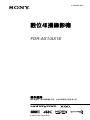 1
1
-
 2
2
-
 3
3
-
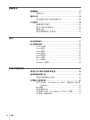 4
4
-
 5
5
-
 6
6
-
 7
7
-
 8
8
-
 9
9
-
 10
10
-
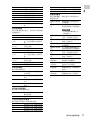 11
11
-
 12
12
-
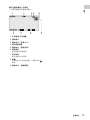 13
13
-
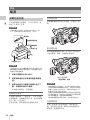 14
14
-
 15
15
-
 16
16
-
 17
17
-
 18
18
-
 19
19
-
 20
20
-
 21
21
-
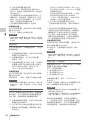 22
22
-
 23
23
-
 24
24
-
 25
25
-
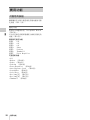 26
26
-
 27
27
-
 28
28
-
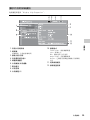 29
29
-
 30
30
-
 31
31
-
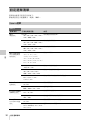 32
32
-
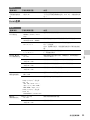 33
33
-
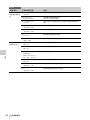 34
34
-
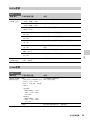 35
35
-
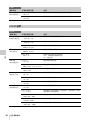 36
36
-
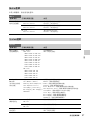 37
37
-
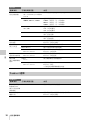 38
38
-
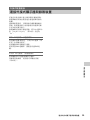 39
39
-
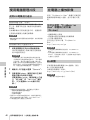 40
40
-
 41
41
-
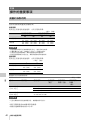 42
42
-
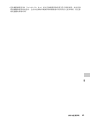 43
43
-
 44
44
-
 45
45
-
 46
46
-
 47
47
-
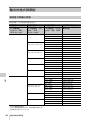 48
48
-
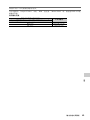 49
49
-
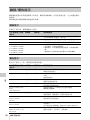 50
50
-
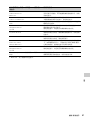 51
51
-
 52
52
-
 53
53
-
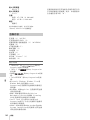 54
54
-
 55
55
-
 56
56
-
 57
57
-
 58
58
-
 59
59
-
 60
60